Тема создания схем очень меня заинтересовала, но на начальном этапе я не готова платить большие деньги за обучение, т.к. нет четкой уверенности, что это занятие — действительно мое. Надо сначала попробовать. Поэтому курс от Картеля дальше я не рассматривала. Вступить в клуб Любови Водениковой (Реальная вышивка) на 1 месяц тоже не получалось — ближайший набор был не ранее, чем через месяц-полтора. Но абсолютно случайно я обнаружила у Любы совсем небольшой обучающий курс для новичков «Моя первая схема» . Это как раз то, что я искала!
Информация с сайта https://education.realstitch.ru/pervaya-sxema/
А также важная информация : «Если вы решите продолжить обучение на курсе «РЕАЛЬНЫЙ ДИЗАЙНЕР», оплата мини-курса «Моя первая схема» зачтется в счет оплаты большого курса (на любом тарифе участия)».
Этот факт еще больше убедил меня — нужно брать!
Как минус отмечу, что на мини-курсе нет обратной связи. Но я понадеялась, что материал все-таки базовый и будет дан таким образом, что я смогу обойтись и без обратной связи. Так ли это? Читайте дальше.
Cross Stitch #Saga — как загружаю, настраиваю и вышиваю с помощью #саги #многцветнаявышивка #вышивка
Сначала я скачала на сайте «Реальной вышивки» программу Cross Stitch Professional Platinum, версия неполная, но для начала ее вполне достаточно. Данный вариант — бесплатный. Ранее я уже работала в Pattern Maker (еще одна программа для создания схем), в целом они похожи и довольно интуитивные по функциям. Более того напоминают обычный документ Microsoft Office.
Интерфейс Cross Stitch Professional Platinum
К моему удивлению оказалось, что эти 5-видео уроков — это записи марафона, который автор проводила в социальных сетях ранее. На мой взгляд, в видео можно было хотя бы обрезать лишнюю информацию. ну да ладно, не столь критично.
На первом уроке Любовь рассказывает о базовых функциях программы, а также рассматривается тема — «бэкстич».
Стоит отметить, что на данном курсе за основу берется готовое изображение, которое загружается в качестве подложки. Это не рисование схемы с нуля. Можно взять изображение, которое предлагает автор курса, либо свое — пожеланию. Я выбрала первый вариант, таким образом я хотя бы как-то смогу проверить корректность своих действий, сравнив с созданной Любовью схемой (все файлы можно скачать в личном кабинете).
Иллюстрация, предложенная автором курса
Второй урок — «раскрашивание». Так как за основу была взята довольно простая иллюстрация, то и глобальных художеств не предвиделось Были даны лаконичные рекомендации по цвету/тени, особенностям рисования живых и неживых предметов и конечно же функции программы по работе с цветом.
Любовь доступно дает материал, с технической точки зрения проблем не должно возникнуть ни у кого. А дальше — только практика Рисовать бэкстич — мне очень понравилось, с раскрашиванием пошло тяжелее.
Следующий урок — выгрузка схемы. Сознаюсь, до него я так и не дошла. отсутствие обратной связи и изображение не по душе погасили мой энтузиазм. Но на этом история не закончилась
Всё, что вы хотели знать о программе для вышивки Cross Stitch Saga
Некоторое время спустя в Инстаграм я прочитала, что Любовь запускает бесплатный марафон по созданию схем. Я сразу поняла, что суть у него будет аналогичная. «как я поторопилась с покупкой» — сразу пронеслось в моей голове..
Тем не менее я снова решила принять участие — а вдруг в компании единомышленников дело пойдет позитивнее и продуктивнее? В общем, так и оказалось. И тема была интереснее — лампочки. Можно было создать сюжет как внутри лампочки (сейчас подобные сюжеты очень популярны у молодых дизайнеров), так и снаружи (то есть нарисовать классическую лампочку и например мотыльков вокруг нее).
Первый урок — снова бэкстич, я нарисовала такую лампочку:
Источник: dzen.ru
Создание схемы вышивки в Pattern Maker
Частые просьбы рассказать как сделать схему вышивки по фото, навели на мысль создать краткое руководство.
Итак, приступим.
1. Ставим программу Pattern Maker for cross stitch.
2. Запускаем программу
3. Идём в меню File — > Import Image -> Import Into New Pattert
4. Выбираем нужною фотку/картинку (открываем с винта/сканируем/вставляем из буфера). Картинка отобразится на экране
5. Нажимаем Next
6. Опять Next
7. Если необходимо правим насыщенность/контраст/яркость/цветность. Жмём Next
8. Опять жмём Next
9. Если нужно изменяем цвета. Жмём Next
10. Опять Next
11. Изменяем размеры на нужные (либо в мм и дюймах, либо в крестиках). Жмём Next
12. Выбираем нужную палитру (обычно DMC) и кол-во цветов (не рекомендую более 30, замучаетесь вышивать). Жмём Next
13. Жмём Import
14. В полученной картинке в ручную правим мелкие косяки. которые неизбежно появляются. В меню Tools выбираем Eyedropper. Выбираем нужный цвет в палитре снизу, либо прямо на изображении. Щёлкаем по изображению правой клавишей мыши, при этом курсор сменится с пипетки на курсор по-умолчанию. Всё — рисуем в нужых местах выбранным цветом.
15. Сохраняем File -> Save
Частые просьбы рассказать как сделать схему вышивки по фото, навели на мысль создать краткое руководство.
1. Ставим программу Pattern Maker for cross stitch.
2. Запускаем программу
3. Идём в меню File — > Import Image -> Import Into New Pattert
4. Выбираем нужною фотку/картинку (открываем с винта/сканируем/вставляем из буфера). Картинка отобразится на экране
5. Нажимаем Next
6. Опять Next
7. Если необходимо правим насыщенность/контраст/яркость/цветность. Жмём Next
8. Опять жмём Next
9. Если нужно изменяем цвета. Жмём Next
10. Опять Next
11. Изменяем размеры на нужные (либо в мм и дюймах, либо в крестиках). Жмём Next
12. Выбираем нужную палитру (обычно DMC) и кол-во цветов (не рекомендую более 30, замучаетесь вышивать). Жмём Next
13. Жмём Import
14. В полученной картинке в ручную правим мелкие косяки. которые неизбежно появляются. В меню Tools выбираем Eyedropper. Выбираем нужный цвет в палитре снизу, либо прямо на изображении. Щёлкаем по изображению правой клавишей мыши, при этом курсор сменится с пипетки на курсор по-умолчанию. Всё — рисуем в нужых местах выбранным цветом.
15. Сохраняем File -> Save
Источник: nacrestike.ru
Создание схемы в Stitch Art Easy! 4.0. Пошаговая инструкция.

ПРЕДИСЛОВИЕ!
Данный «урок» — это только мое видение предмета. Здесь я покажу только то, что знаю. Попробую прояснить некоторые моменты и выскажу несколько СУБЪЕКТИНВНЫХ оценок. Если Вам есть что добавить — буду только рада научится чему-то новому. Но это после того как я закончу выкладывать информацию.
Очень прошу не писать комментарии пока Вы не увидите финальное сообщение «. ВСЕ. ». Скринов придется делать много, компьютер подгружает изображения в форум очень долго, посему боюсь, что за один день не справлюсь. Пожалуйста, имейте терпение, ведь по завершению я отвечу на любой Ваш вопрос. Конечно, при условии того, что сама буду знать ответ.
Начнем-с…

klusha88, 22 май 2013 в 23:18.
Итак, мы открываем Stitch Art Easy! 4.0 (Для моего удобства в дальнейшем будет «СА»). Перед нами появилась огромная сетка нашей будущей схемы. Пока наше окно не сильно перегружено информацией хотелось бы отметить несколько важных вещей. Отрисовала очень неумеючи в Painte, поэтому не судите строго.
1. Это основное меню программы. Подробнее о нем в следующем комментарии.
2. «Схема», «Вид», «Нити», «Рисование» — это вкладки, с которыми мы будем работать.
Итак, у нас открыта вкладка «Схема». В ней пока активны только две кнопки
3. «Открыть» — эта кнопка позволяет открыть уже готовую схему, созданную в СА и имеющую расширение *.sa4. Не думаю, что у кого-то возникнут сложности с этой кнопкой, поэтому иллюстрировать не стану.
4. «Мастер» — это самая нужная нам кнопка. С нее начнется процесс создания схемы по имеющейся картинке.
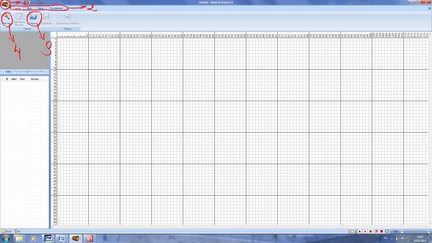

klusha88, 22 май 2013 в 23:20.
Но перед тем как мы перейдем к созданию схемы, я бы хотела вернуться к основному меню программы. Назову его ласково — «Меню наперстка». Почему я начну с него? Потому что не все его могут найти.
Особенно те, кто только установил себе Windows 7 и еще не разобрался с тем, что теперь нажав на иконку в левом верхнем углу программы, там появится меню, в котором можно работать непосредственно с файлом (открывать, создавать, печатать) и программой (менять язык, например). Предваряя вопросы о том ,как это выглядит на Windows XP, отвечаю – не знаю. Может если у кого-то стоит СА на XP выложит нам принт-скрины в конце моего повествования. Мы еще вернемся к этому меню, когда закончим со схемой и захотим ее распечатать.


klusha88, 22 май 2013 в 23:22.
Теперь приступим непосредственно к созданию схемы. Нажимаем кнопку «Мастер» и у нас появляется отдельное окно «Мастер новой схемы». И что же мы там должны сделать в первую очередь? Конечно, открыть картинку, которую хотим вышить!
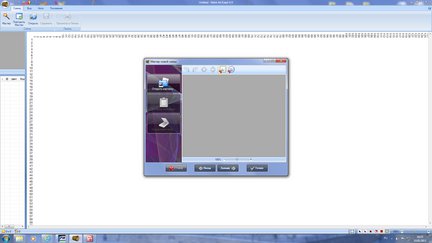

klusha88, 22 май 2013 в 23:24.
И вот наша картинка открыта. Теперь расскажу немного про кнопки вверху. На рисунке они пронумерованы, обзывать я их никак не буду, просто пройдусь по порядку:
1. Поворот изображения влево/вправо
2. Отразить изображение слева направо, или сверху вниз
3. Обрезать изображение. Для этого надо «потянуть» кубики около изображения (их там 8 штук – 4 по углам и 4 по серединам сторон), выбирайте нужный и вперед. Один такой кубик я отметила на картинке звездочкой для примера.
4. Также можно сделать овальное, или круглое изображение. Овальное получается из прямоугольных картинок, круглое из квадратных. Фото этой опции в следующем комментарии.
Если Вы делаете овальное изображение, то розовым цветом будет закрашена неиспользуемая для схемы область. Но, я, пожалуй, остановлюсь на классическом прямоугольном варианте. Нажимаем кнопку «Дальше»
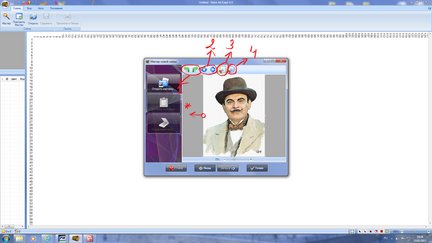

klusha88, 22 май 2013 в 23:26.


klusha88, 22 май 2013 в 23:28.
Здесь мы выставляем размер нашей будущей схемы. Обращаю Ваше внимание на то, что за единицу измерения можно взять не только крест, но дюйм и сантиметр. Для этого нужно нажать на стрелочку рядом со словом «крестик» и сделать необходимые изменения в ниспадающем списке.
Правда, я не знаю ни одну рукодельницу, которая при создании схемы ориентировалась на сантиметры, или того лучше дюймы. Кресты, все-таки надежнее, поэтому это значение оставим неизменным. Внесем необходимое нам количество крестов. Внося значение ширины, высота посчитается автоматически, и наоборот, внося высоту получите автоматом ширину.
Дальше у нас галочка «Сохранять соотношение». Рекомендую оставить, потому что убрав ее и внося произвольные значения, не посчитанные системой, изображение начнет вытягиваться либо в длину, либо в ширину. Кнопочка «Изменить размер» просто подтверждает внесенные Вами новые значения, если это не произошло автоматически.


klusha88, 22 май 2013 в 23:30.
А вот теперь «Фильтр сглаживания». Это насущный вопрос. Для начала разберемся что это вообще такое.
Сгла́живание — технология, используемая для устранения эффекта «зубчатости», возникающего на краях одновременно выводимого на экран множества отдельных друг от друга плоских, или объёмных изображений.
Основной принцип сглаживания — использование возможностей устройства вывода для показа оттенков цвета, которым нарисована кривая. В этом случае пикселы, соседние с граничным пикселом изображения, принимают промежуточное значение между цветом изображения и цветом фона, создавая градиент и размывая границу. (Материалы Википедии)
На практике это выглядит так. Столько много слов, а суть в том что просто появляются дополнительные цвета и переходы становятся плавными, сглаживаются (иллюстрация к этому в следующем комментарии). Когда я искала материал, чтобы рассказать Вам побольше об этих фильтрах, то забивала название каждого из списка, представленного в «Мастере новой схемы», в поисковик и долго читала.
Честно говоря, отличий я так и не поняла. Надо хорошо разбираться в графике, чтобы уловить принципиальную разницу этих фильтров. Ведь их применение (фильтров сглаживания изображения) невероятно обширно, это и просто картинки, и анимация, и 3D графика, и еще куча всего, чего мне понять очень сложно.
А еще мне сложно понять, зачем в простейшей программе создания схем для вышивания было вводить эту опцию, да еще и с таким великим выбором вариантов. Не проще ли было установить один наиболее оптимальный фильтр по умолчанию и не замусоривать мозг простым вышивальщицам? Поэтому мораль этого трактата такова.
Вы можете поиграть с этими фильтрами повыбирать, что Вам больше подходит, но я почти уверенна в том, что Вы остановите свой выбор на фильтре Lanczos3. По моему опыту, это самый оптимальный вариант. Но, опять-таки, каждому свое. Я не навязываю, а просто высказываю свое мнение.
Пример сглаживания — изображение слева не сглажено, к изображению справа применено сглаживание(Материалы Википедии)


klusha88, 22 май 2013 в 23:32.
Теперь, когда размер мы выбрали, фильтры установили, нажали «Дальше», нам открывается возможность выбора нитей, их количества. Первое на что мне бы хотелось обратить внимание это палитры. Часто задаваемый вопрос: почему там две палитры DMC – DMC treads suite 1 и DMC treads suite 2? Я Вам не отвечу почему.
Однако, создавая схемы, играла с этими палитрами, номера пробиваются по списку нитей DMC в обоих случаях, но визуально отличаются. Могу сделать предположение, что палитра DMC настолько богата, что дает возможность сделать два варианта картинки. Выбирайте тот, который Вам удобен.
Не буду вдаваться в подробности палитр типа Mill Hill, Coats, Patterna Wool и.т.д., т.к их у нас днем с огнем не сыскать. Но вот комментарии по палитрам Anchor, DMC, Gamma, Madeira я все-таки оставлю.
Начну с DMC. Это очень богатая палитра. Используя при создании схемы именно ее вероятность того, что готовая работа будет близка к предпросмотру самая высокая. Однако при создании с использованием палитры под названием DMC treads suite 1 часто появляются искусственные синие пятна.
Поэтому стоит быть внимательными, особенно если ваша картинка богата коричневыми оттенками, потому что именно коричневые цвета программа трансформирует в синие. Это не закономерность, просто мое наблюдение. Не факт, что это случится именно с Вашей картинкой.
Дальше Anchor. Это идеальный вариант, если Ваша картинка насыщена серыми и голубыми тонами. У Anchor самый богатый выбор именно этих оттенков.
Madeira. Вот уж чудо нити. Богатство телесных и коричневых оттенков. В основном подходит для портретов. Кстати, если Ваша картинка в DMC дала синеву на месте коричневого, попробуйте прогнать ее в Madeira, возможно она исчезнет.
И наконец, Гамма. Вот тут практически всегда получается красиво, но нельзя отрицать, что цвета от партии к партии разнятся и можно горячо обжечься при вышивании.
Еще раз уточняю, что это наблюдения, основанные на предпросмотре схем. У меня нет копилки отшитых работ из этой программы, чтобы утверждать это как стопроцентный факт. Просто наблюдения, которые могут быть Вам полезны при создании схемы.
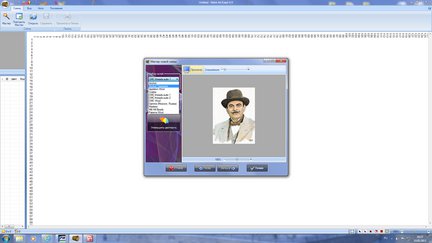

klusha88, 22 май 2013 в 23:41.
Дальше у нас идет строка «Нитей не более» (помечено красной 1). Здесь мы ставим то максимальное количество цветов, которое хотели бы потратить на эту работу. Хочу обратить внимание на то, что не всякая работа заслуживает палитру более 100 оттенков. В некоторых случаях это только излишне усложнит процесс и будет выглядеть как наляпанное нечто.
В данном случае, я имею в виду нашего Пуаро, потолок – 50-60 цв. Ну, чтобы не скупится поставим 60.
Далее графа «Подбор цветов» (отмечено 2), в которой мы видим параметры «Визуальный», «Приблизительный», «Точный». Словами очень сложно объяснить различие этих параметров. Могу сказать только то, что перещелкивая эти кнопочки меняется расположение цветов. Меняется очень незначительно, поэтому чтобы вообще уловить разницу рекомендую развернуть окно «Мастера новой схемы» на весь экран, нажав кнопочку, отмеченную 3, и отрегулировать масштаб ползунком, отмеченным 4. Пощелкайте и выберете то, что Вам понравится.
Еще есть кнопочка под названием «Уменьшить цветность», но когда я на нее нажимаю, то ничегошеньки не происходит с изображением, поэтому про нее ничего не могу рассказать.. Теперь настало время самой моей любимой части в создании схемы в СА – «Смешивание» (отмечено 5)
Источник: crosti.ru